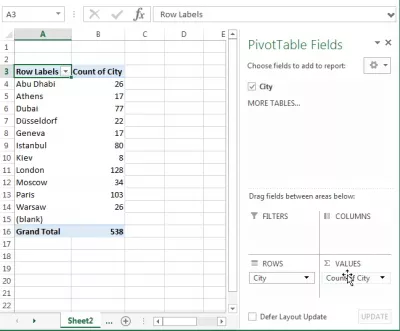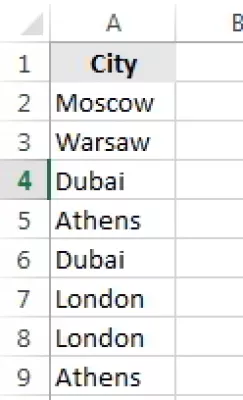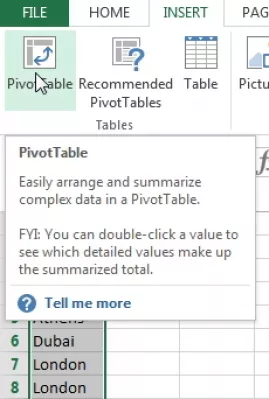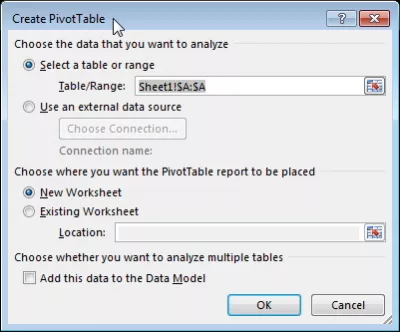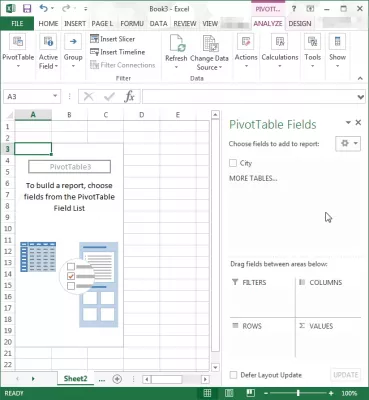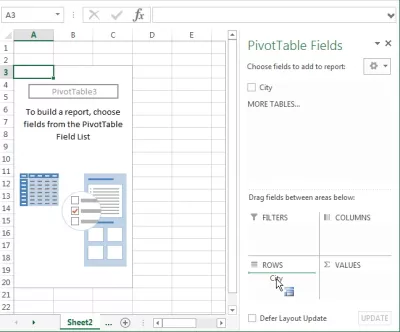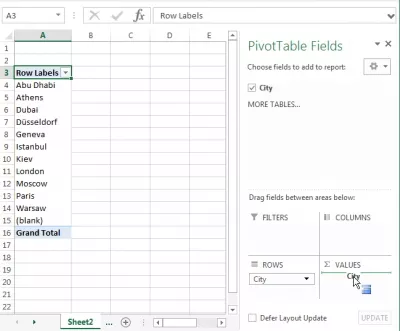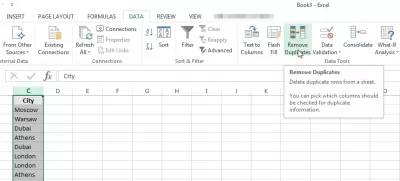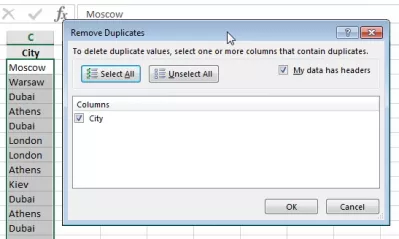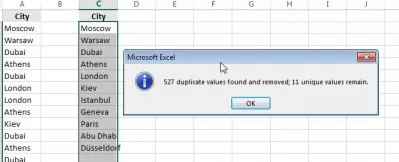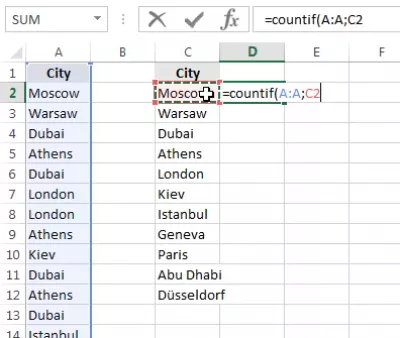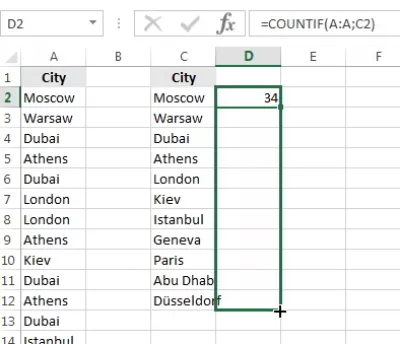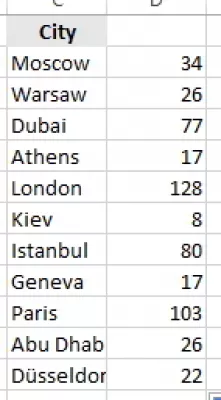Počet výskytov v programe Excel
- Počet výskytov Excel
- Počet výskytov v programe Excel
- Kontingenčná tabuľka počet výskytov
- Počet kontingenčných tabuliek počtu výskytov
- Počet pivotov programu Excel
- V programe Excel sa počíta, koľkokrát sa zobrazí hodnota
- Ako počítať výskyty v programe Excel
- Počet kontingenčných tabuliek programu Excel je jedinečný
- Často Kladené Otázky
- Kompletné 2019 Excel pre začiatočníkov vo videu - video
Počet výskytov Excel
Máte zoznam hodnôt a chcete vedieť, koľkokrát sa opakuje každý jedinečný záznam?
Pozrite nižšie dva spôsoby, ako to urobiť: použite kontingenčnú tabuľku na počet výskytov alebo počítajte, koľkokrát sa hodnota zobrazí v stĺpci Excel so zabudovanými funkciami.
V tomto príklade použijeme zoznam názvov miest a v programe Excel budeme počítať koľkokrát sa v stĺpci zobrazí hodnota.
Stĺpec obsahuje viaceré výskyty názvov miest, pretože pochádza zo zoznamu adries, v ktorých sme mestá vyťažili. Nakoniec budeme môcť získať percento adresy z každého mesta napríklad, alebo zistiť, ktoré mesto je najviac zastúpené v zozname alebo má najmenej obyvateľov.
Počet výskytov v programe Excel
Cieľom je nájsť unikátne udalosti v zozname, čo znamená, že všetky hodnoty sú uvedené iba raz, a tiež aby sa vyskytli výskyty v programe Excel.
Ako bolo vysvetlené vyššie, máme dve riešenia, ktoré majú použiť kontingenčné tabuľky s jedinečnými hodnotami a počet výskytov v programe Excel pomocou štandardných funkcií.
Obe riešenia nám poskytnú rovnaký výsledok.
Kontingenčná tabuľka počet výskytov
Tu je jednoduché riešenie pre počet Excel, koľkokrát sa hodnota zobrazí v stĺpci pomocou kontingenčnej tabuľky.
Začnite výberom zoznamu hodnôt a prejdite do ponuky INSERT> PivotTable:
Uistite sa, že je vaša voľba správna a nakoniec vyberte, v ktorom hárku chcete, aby sa v kontingenčnej tabuľke počítajú jedinečné hodnoty, ktoré sa majú generovať.
Tu ste, použite kontingenčný stôl na započítanie jedinečných hodnôt - v nižšie uvedenom príklade len s jedným stĺpcom, ktorý sa použije v kontingenčnej tabuľke na výpočet počtu výskytov.
Presuňte a stlačte názov stĺpca s hodnotami, ktoré chcete započítať do ROWS.
Počet kontingenčných tabuliek počtu výskytov
Opakujte operáciu, presuňte názov stĺpca na hodnotu VALUES a získate jedinečný počet kontingenčných tabuliek programu Excel.
Uistite sa, že je vybratá možnosť Počet a voľba! Viete, koľkokrát sa každá unikátna hodnota zobrazuje vo vašom zozname s počtom početných výskytov počtu kontingenčných tabuliek programu Excel. Takto môžete získať poradie početných riadkov.
Počet pivotov programu Excel
Môže sa použiť na rôzne účely, napríklad v počte Excel, kedy sa objaví slovo alebo pomocou kontingenčnej tabuľky, počet, koľkokrát sa v zozname zobrazí každý názov skupiny a v programe Excel počítať koľkokrát sa hodnota zobrazí v stĺpec. To tiež dáva zreteľný počet v kontingenčnej tabuľke Excel 2016.
V programe Excel sa počíta, koľkokrát sa každá hodnota zobrazí v stĺpci
Staňte sa programom Excel Pro: Pripojte sa k nášmu kurzu!
Zdvihnite svoje zručnosti z nováčika na Hero pomocou nášho kurzu Basics Excel 365, ktorý vás určuje tak, aby vás zdali iba na niekoľkých sedeniach.
Zaregistrovať sa tu
Druhé riešenie programu Excel počíta, koľkokrát sa v stĺpci objaví hodnota, je použiť vstavané funkcie.
Začnite skopírovaním zoznamu a vložením do iného stĺpca. Po vložení vložených údajov kliknite na možnosť menu DATA> Remove Duplicates. To vám umožní mať jeden stĺpec so všetkými hodnotami a jeden stĺpec s jedinečnými hodnotami, aby ste povolili počet výskytov výskytu v programe Excel.
V ponuke Odstrániť duplikáty sa uistite, že ste vybrali pravý stĺpec a zrušte začiarknutie v prípade, že nie je žiadna hlavička.
Mala by sa zobraziť potvrdzujúca správa, ktorá ukazuje, koľko záznamov a jedinečných hodnôt obsahuje zoznam
V programe Excel sa počíta, koľkokrát sa zobrazí hodnota
Potom vedľa prvého zadania jedinečných hodnôt zadajte nasledujúcu funkciu a zistíte, koľkokrát sa objaví v úplnom zozname.
Funkcia countif bude robiť v programe Excel, koľkokrát sa hodnota zobrazí v stĺpci. Stĺpec musí byť uvedený ako prvý argument a hodnota hľadania ako druhý argument.
Ako počítať výskyty v programe Excel
Pozrite sa na prvý výsledok, rozširujte vzorec na všetky jedinečné hodnoty na počet výskytov v programe Excel.
A voilà! Tu sa zobrazí výsledok s počtom výskytov v programe Excel pre každú hodnotu.
Môže sa použiť napríklad na spočítavanie počtu zobrazení slova v programe Excel, vykonanie počtu výskytov výskytu v stĺpci v programe Excel alebo tiež na počítanie duplicít v programe Excel a samozrejme v programe Excel zistiť, koľkokrát sa hodnota objaví.
Počet kontingenčných tabuliek programu Excel je jedinečný
Ďalším spôsobom, ako počítať výskyty v programe Excel, je použiť kontingenčnú tabuľku na výpočet výskytu jedinečných hodnôt v tabuľke.
Ak to chcete urobiť, začnite tým, že ste v tabuľke pripravili tabuľku.
Vytvorte novú kontingenčnú tabuľku výberom tabuľky s potrebnými hodnotami av zozname polí myšou presuňte názov stĺpca s hodnotami, ktoré sa majú započítať jedinečným v poli štítkov riadkov, a zatiahnite a zatlačte rovnaký stĺpec na hodnoty box.
Kontingenčná tabuľka programu Excel zobrazuje počet jedinečných hodnôt týmto spôsobom.
Často Kladené Otázky
- Aký vzorec alebo funkcia sa dá použiť v Exceli na spočítanie výskytov konkrétnej hodnoty alebo textu v súbore údajov?
- Na spočítanie výskytov špecifickej hodnoty v programe Excel sa používa funkcia „countif (rozsah, kritériá)“. Táto funkcia umožňuje používateľom určiť rozsah buniek na vyhľadávanie a kritériá na počítanie a ponúka jednoduchú metódu na kvantifikáciu výskytov dátových bodov v súbore údajov.
Kompletné 2019 Excel pre začiatočníkov vo videu

Yoann Bierling je profesionál z vydavateľstva a digitálneho poradenstva na webe, ktorý má globálny vplyv prostredníctvom odborných znalostí a inovácií v technológiách. Je vášnivý z posilnenia postavenia jednotlivcov a organizácií, aby prosperovali v digitálnom veku, je nútený prinášať výnimočné výsledky a zvyšovať rast prostredníctvom tvorby vzdelávacieho obsahu.
Staňte sa programom Excel Pro: Pripojte sa k nášmu kurzu!
Zdvihnite svoje zručnosti z nováčika na Hero pomocou nášho kurzu Basics Excel 365, ktorý vás určuje tak, aby vás zdali iba na niekoľkých sedeniach.
Zaregistrovať sa tu